winwin7推荐:Auto cad2016简体中文官方原版x64位(含注册机及激活详细方法)
win7系统UG中导入cad文件教程:
1、确保当前的cad文件的格式是:dwg或dxf,如果不是的话那么需要先使用CAD文件转换成DXF文件,转换前,记得把你的CAD文件里的所有线性都改成0线性这个图层,然后再转换成DXF。最后再打开UG
2、打开UG NX,新建一个部件文件,点击 文件->导入->AutoCAD DXF/DWG;

注:不要有中文路径。CAD版本不要过高。有时会无法导入。
3、在输入和输出中,选择 导入至 ->工作部件。
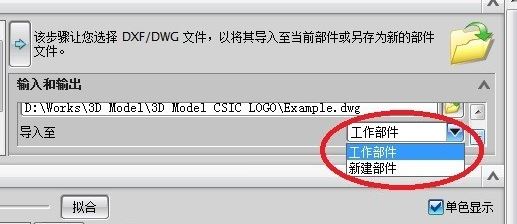
4、向下拉滚动条,直接点击完成,等待一段时间后,导入完毕,检查图像是否已存在在模型中,如果没有,打开图层管理器,将含有对象的图层打勾试试。
5、另外我们可以通过点击 编辑->移动对象,将图像移动到合适的位置,如图所示:
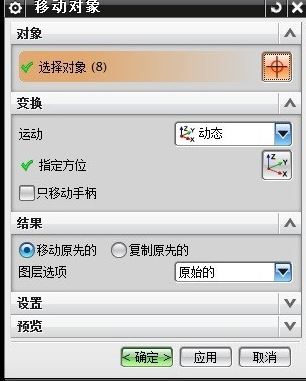
以上便是winiwn7给大家分享介绍的CAD中导入UG的操作方法,这样子我们就可以在UG中打开cad图纸进行编辑查看使用了~
相关文章:
cad标注尺寸太大怎么办?cad标注太大的修改方法
cad文件太大怎么办?cad文件过大打开慢的解决方法